La grabación de pantalla es uno de los mejores métodos para guardar cualquier contenido que se muestre en el Galaxy S10 y S10 más pantalla. Por contenido, no solo nos referimos al contenido de la aplicación, sino también a las videollamadas y la transmisión de videos en línea. Algunas grabadoras de pantalla vienen con una función que también graba el audio interno. Vale la pena mencionar que las aplicaciones de grabación de pantalla también le permiten recortar videos, capturar la pantalla y crear algunos videos interactivos. En lo que respecta a los beneficios de la grabación de pantalla, los hemos enumerado a continuación.
Fácil de guardar cualquier tipo de contenido (audio, jugabilidad, videos y mucho más) Permite explicar problemas técnicos a los expertos si no puede reproducirlos. Fácil de hacer diferentes tutoriales y videos de resolución de problemas.
Ahora que sabe por qué es importante grabar la pantalla, pasemos a las diferentes formas de grabar la pantalla en Samsung Galaxy S10 y S10 Plus.
Nota:
Cuando se trata de encontrar la mejor grabadora de pantalla para Samsung S10, lo primero que debe tener en cuenta es la duración de la grabación. Es posible que solo desee un clip de 5 minutos o tal vez un video de una hora.
Se recomienda tener en cuenta lo siguiente cuando elija entre las mejores aplicaciones de grabación de pantalla para S10 y S10 Plus.
Calidad de video que desea (HD, 4K, etc.) Duración de la grabación Diferentes funciones (recorte, edición, efectos y mucho más)
Tan pronto como decida esto, lo siguiente que desea es elegir entre la grabadora de pantalla del sistema incorporada para S10 o las de terceros. Hoy, lo guiaremos a través de los dos métodos que se pueden usar para grabar la pantalla en Samsung S10 y S10 Plus.
1. Uso de la grabadora de pantalla integrada de Samsung
Anteriormente en Samsung Galaxy S10, no había función de grabación de pantalla, pero después de algunas actualizaciones, Samsung lanzó su grabadora de pantalla oficial para Galaxy S10 y S10 Plus. En la siguiente guía, aprenderá cómo grabar la pantalla del Galaxy S10.
Guía paso a paso sobre cómo usar el grabador de pantalla oficial
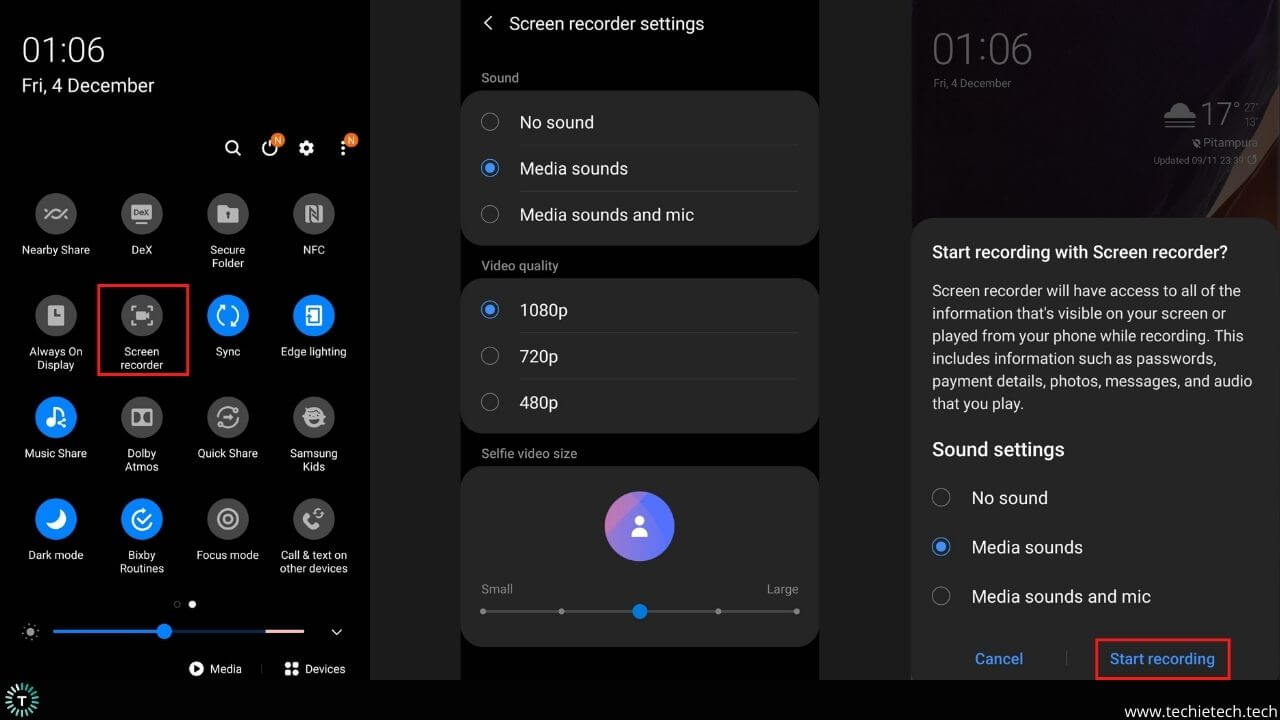
Aquí se explica cómo grabar la pantalla en Samsung S10 Plus y S10:
Abra el panel de notificaciones simplemente deslizando hacia abajo desde la parte superior de la pantalla del Galaxy S10.Busque el icono de grabación de pantalla y toque para habilitar la opción de grabación de pantalla. Después de una cuenta regresiva de 3 segundos, la grabación comienza en segundo plano.
Ventajas:
Fácil de usar Descarta las fallas de seguridad que son posibles con aplicaciones de terceros Sin marcas de agua ni anuncios
Contras:
Carece de muchas funciones disponibles con aplicaciones de terceros
2. Uso de aplicaciones de terceros para grabar en pantalla Samsung S10 Plus y S10
Puede sentir que las aplicaciones de grabación de pantalla de terceros pueden tener algunos problemas de seguridad, y es algo cierto. Si el servidor de la aplicación no es seguro, otros pueden acceder a su contenido. Teniendo eso en cuenta, hemos creado un par de aplicaciones de grabación de terceros que se consideran seguras y están cargadas con algunas características sorprendentes. Además, se pueden descargar gratis desde Google Play Store.
La mejor aplicación de grabación de pantalla de terceros
1. XRecorder (mejor en general)
XRecorder es una de las mejores grabadoras de pantalla disponibles en Google Play Store. Hace que la grabación de pantalla de Galaxy S10 y S10 Plus sea mucho más fácil que nunca. Con su función múltiple, puede hacer mucho más con los videos grabados. Esta aplicación te permite editar, recortar y exportar videos en alta resolución. Recuerde, no se agrega ninguna marca de agua al video, lo que facilita la carga en las redes sociales. Su ventana flotante fácil de usar brinda control de un solo toque para la grabación de pantalla. Puede almacenar los videos grabados en diferentes ubicaciones dentro de su dispositivo.
Guía paso a paso para grabar pantalla en Galaxy S10 con XRecorder
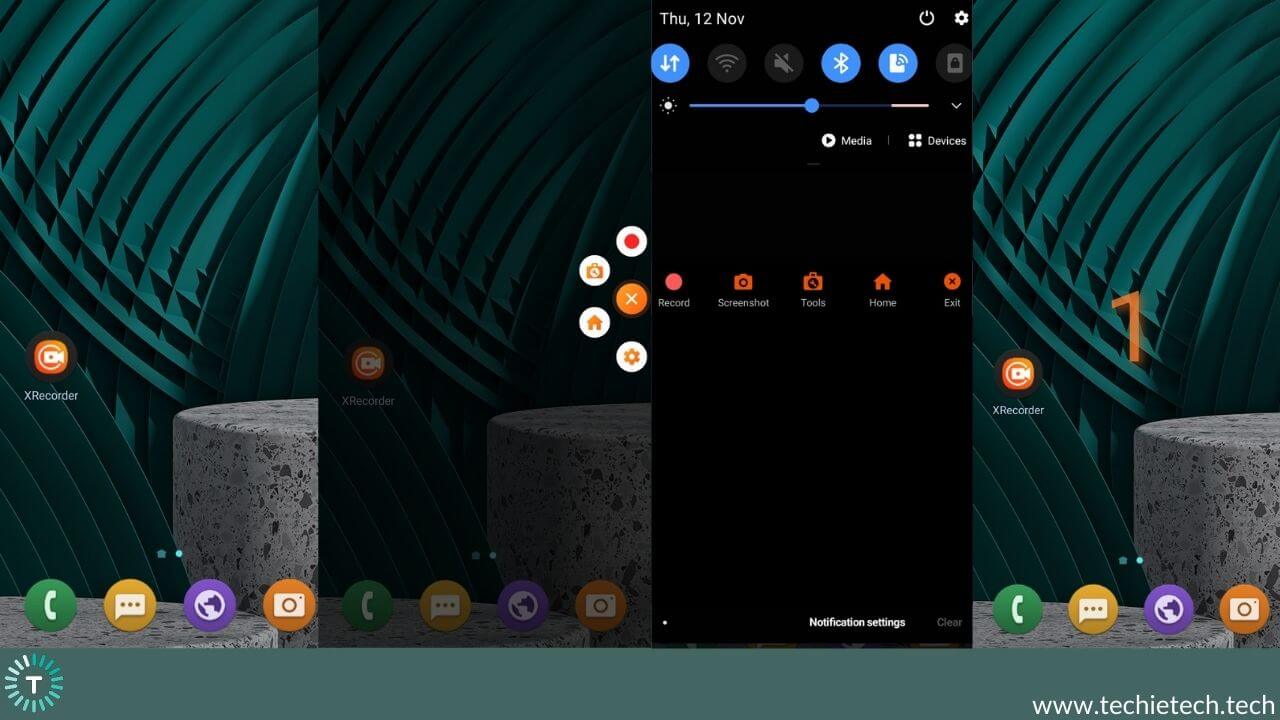
Una vez que haya descargado la aplicación de Google Play Store, siga los pasos que se detallan a continuación:
Desde el cajón de la aplicación, toque el logotipo de XRecorderLuego, verá una ventana emergente que se abre en la esquina de la pantalla del teléfono. Ahora, toque la opción de punto rojo (grabar), o puede deslizar hacia abajo el panel de notificaciones y tocar el botón de grabación. Después de la cuenta regresiva de 3 segundos , la aplicación comienza a registrar todo lo que aparece en la pantalla del Samsung S10.
Ventajas:
Permite grabar la pantalla en diferentes resoluciones. Le permite elegir diferentes FPS. Sin límite de tiempo de grabación. Sin marca de agua.
Contras:
Reportado por grabación inestable
Descargar desde Google Play Store
2. Grabador de pantalla AZ
El grabador de pantalla AZ se encuentra entre los mejores y mejor calificados grabadores de pantalla para Samsung S10 y S10 Plus. Puede grabar la pantalla de su Galaxy S10 con facilidad. Existen sin marcas de agua ni anuncios de lo que preocuparse, puede grabar sin problemas videoclips profesionales de las aplicaciones o cualquier cosa que reproduzca en su pantalla. Esta aplicación está cargada con diferentes características como pausar, reproducir, recortar, editar, y muchos más. También eso permite grabar audio externo a través del micrófono y lo mezcla con el video, lo que lo hace aún más fácil de usar.
Guía paso a paso para grabar pantalla en Samsung S10 con AZ Screen Recorder
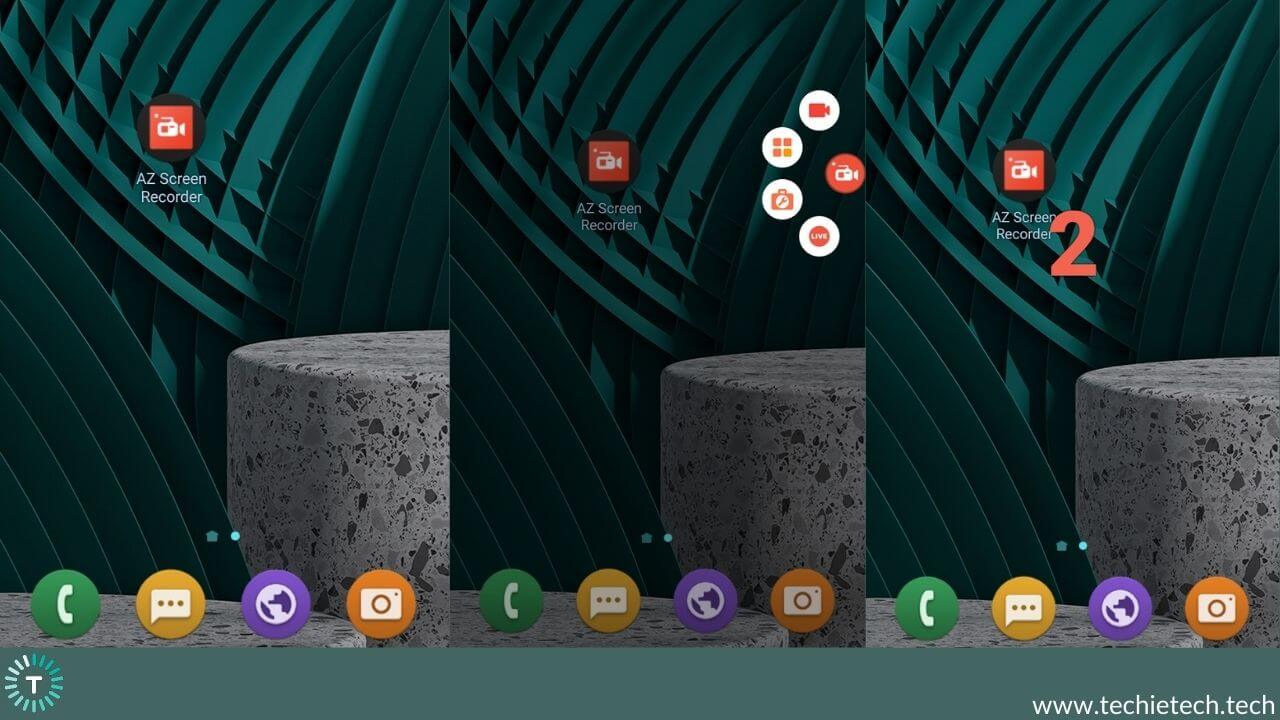
Una vez que haya descargado esta aplicación de Google Play Store, asegúrese de seguir los siguientes pasos:
Toque el logotipo de la grabadora de pantalla AZLuego, verá que se abre una bandeja en funcionamiento en el borde de la pantalla que contiene opciones de configuración, captura de pantalla, grabación, transmisión en vivo y visualización de transmisión. Ahora, toque la opción de grabación Después de una cuenta regresiva de 3 segundos, la aplicación comienza a registrar todo lo que está sucediendo. en la pantalla del Galaxy S10.
Ventajas:
Permite la grabación de videos de alta calidad (1080p, 2K, 4K) Sin límite de tiempo para grabar Edición de video y otras funciones interesantes
Contras:
La cancelación de ruido de fondo necesita mejoras
Descargar desde Google Play Store
Con eso, hemos llegado al final de este tutorial sobre cómo grabar en pantalla en Samsung Galaxy S10 y S10 Plus. ¡Esperamos que te haya funcionado!
Lea también: ¿Cómo ocultar aplicaciones en Galaxy S10 y S10 Plus?

